MacBookの種類が多すぎて、何を買えばいいか分からない!!
そんな悩みを抱えている方も多いはず。

MacBook Air/Proは一度購入してしまうと、性能を上げることができなくなります。
MacBook Air/Proを選び方を紹介します。
実はMacBookの選ぶコツはたったの3つなんです。
MacBook Air/Proのおすすめの構成を紹介していますので、参考にしてください!!
MacBook Air/Proを選ぶコツ
Apple公式サイトにて5種類販売されているMacBook。
いずれも、2020年以降にAppleが独自開発したAppleシリコン(M1/M2シリーズ)です。
M1/M2シリーズはそれまで販売されていたIntelチップから大幅にグレードアップしました。
2019年以前から発売されていたものと現在のMacBookは全くの別物です!!



M1チップの登場でWindowsパソコンの優位性が少なくなるという、今のMacBookはゲームチェンジャー的な製品ばかりです。
Airシリーズは最新のM2チップ搭載と旧世代のM1チップ搭載MacBook Airがあります。
Proシリーズでは、それぞれチップの性能が全く異なる13 / 14 /16インチモデルがあります。


スペックの優劣は大体こんな感じ。
① M1 MacBook Air < ② M2 MacBook Air ≒ ③ M2 MacBook Pro 13″ << ④ M1 Pro MacBook Pro 14″ < ⑤ M1 Max MacBook Pro 16″
ただ、これではどのMacBookを選べばいいかわからないと思います。
そこで、MacBookを選ぶコツを3つご紹介します。
【コツ①】用途と使用頻度を考える
【コツ②】予算をある程度決めておく
【コツ③】必要なカスタマイズを知る
【コツ①】用途と使用頻度を考える
まず最初にMacBookの使用用途と頻度を決めましょう。下記にパソコンの主な使用用途をまとめてみました。
- ネットサーフィン
- 動画閲覧
- 書類作成(Officeなど)
- プログラミング
- 動画編集
- 写真加工、画像編集
- デザイン作成
使用用途によって必要なスペックは大きく変わってきます。
例えば、毎日動画編集する場合は高性能なMacBookを選んでおく必要があります。
一方で、書類作成が主な使用用途の場合はそこまで大幅なアップグレードはいらないです。
特に、下記のようにがっつり仕事をする方は高性能なMacBookの購入をおすすめします。
- 週10時間以上動画編集や画像編集など負荷の高い作業をする
- 1日8時間程度MacBookを使う
一方で、趣味や副業で動画編集をする方も初めから高性能のMacBook Proは必要ないです。
というのも、現在発売されているAppleシリコン搭載MacBookはすでに性能が非常に高いんです。
実際に僕が1年近く使っているM1 MacBook Airは最低構成ですが、固まったことがほぼないです。



僕も毎日8時間近く作業はしてますが、スペック不足は感じないです。
【コツ②】予算をある程度決めておく
MacBookAir/Proのチップは以下の4種類あります。
- M1チップ: MacBook Air (2020)
- M2チップ: MacBook Air (2022)、MacBook Pro (2022)
- M1 Pro チップ: 14インチ MacBook Pro
- M1 Max チップ: 16インチ MacBook Pro
チップ性能は、M1 < M2 < M1 Pro < M1 Max の順です。
この性能に伴って、価格も大きく変わってきます。
下記がMacBookの価格の目安になります。発売されているMacBookの最安値が13万4000円です。
- 13インチMacBook Air / Proの最小単位モデル → 13~17万円
- 13インチMacBook Air/ Proを1つカスタマイズしたモデル → 16~20万円
- 13インチMacBook Air/ Proを2~3つカスタマイズしたモデル → ~ 25万円
- 14インチMacBook Pro / 16インチMacBook Pro → 27万円~
使用用途と頻度を参考にして、どれくらいの予算が出せるか決めましょう。



ちなみに一般的なWindowsパソコンの価格は15万円程度です!!
それを踏まえて予算を決めましょう。
【コツ③】必要なカスタマイズを知る
MacBookを選ぶ上でカスタマイズをするかが重要です。
カスタマイズでは「メモリ」、「CPU」、「ストレージ」を選択できます。
メモリ
メモリは一言で「パソコンの作業スペースの大きさ」。メモリが大きいほど、同時に作業できるアプリの数が増えます。
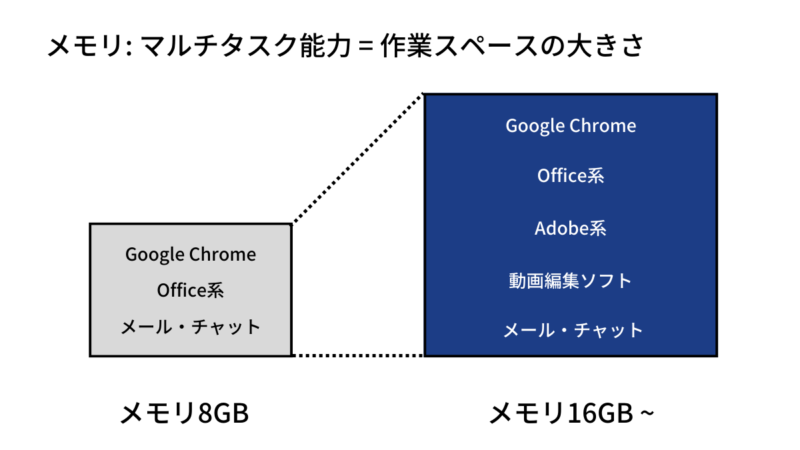
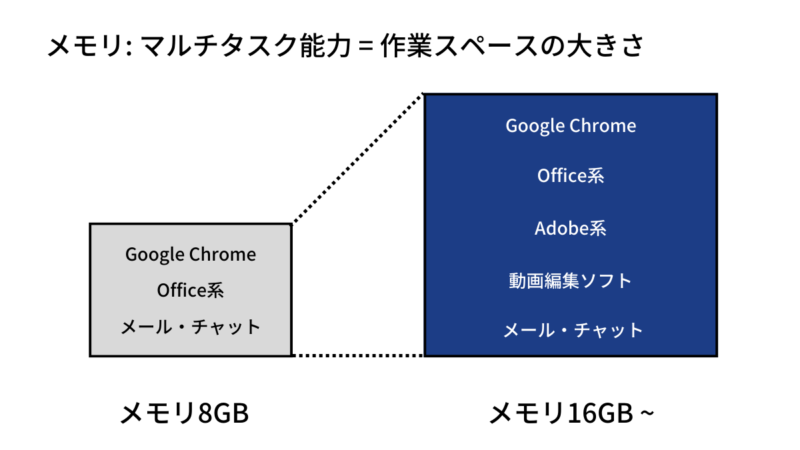
用途によって以下のように必要なメモリが異なります。
| メモリ | 用途 |
|---|---|
| 8GB | ネットサーフィン、Office系の使用、一般的なマルチタスク、軽い動画編集やプログラミング |
| 16GB | 大量のマルチタスク、動画編集、デザイン |
| 24GB以上 | 4K動画編集などクリエティブ系の仕事 |
ただ、表はあくまでより快適に使えるかを示しています。
【結論】 9割以上の方は、メモリ8GBでも十分です。
僕もメモリ8GBのMacBook Airを使用していますが、全く問題なく使用しています。
簡単なメモリの選び方はこちら。
詳しくは、下記の記事で紹介しています。


また実際にメモリを検証されている動画でも、動画編集もメモリ8GBで十分動作することが実証されています。
CPU
CPUはパソコンの頭脳と言われる部分です。
現在MacBookAir/Proで展開されているチップのモデルは以下の4種類。
- M1チップ: MacBook Air (2020)
- M2チップ: MacBook Air (2022)、MacBook Pro (2022)
- M1 Pro チップ: 14インチ MacBook Pro
- M1 Max チップ: 16インチ MacBook Pro
チップ性能は、M1 < M2 < M1 Pro < M1 Max の順です。
同じチップでもCPUとGPUをカスタマイズできます。GPU(グラフィック)をカスタマイズすると、動画編集やデザインなどの処理能力が上がります。
ただ、CPUをカスタマイズする場合はメモリの方が優先度が高いです。
本格的に動画編集などを行う場合は、メモリ16GBの方が快適なので、CPUのカスタマイズは余裕があればというところ。
ストレージ
ストレージ容量によって、データをどのくらい保存できるかが決まります。
MacBook Air/Proの場合、256GBから選択可能なモデルがあります。
ストレージは以下のような選び方がおすすめです。
- 256GB: 書類作成が主な方、外部SSDやクラウドを活用できる方
- 512GB: 外部SSDを持ち歩きたくない方、たまに動画編集をする方
- 1TB~: YouTubeなどで動画編集をやっている方
詳細は下記の記事で紹介しています。
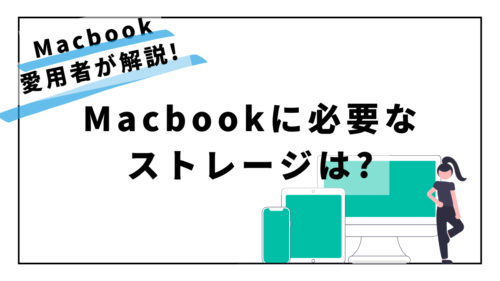
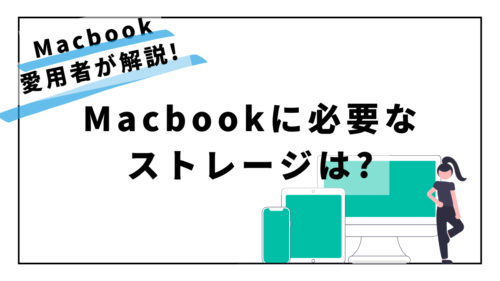
初心者向けのMacBookは3種類!
現在、Appleの公式HPで販売されているMacBookは全部で5種類です。
ただ、クリエティブ系の仕事をしている方以外は以下の3種類から選びましょう。
- M1 MacBook Air (2020)
- M2 MacBook Air (2022)
- M2 MacBook Pro (2022)
それぞれの特徴はこちら。
| M1 MacBook Air | M2 MacBook Air | M2 MacBook Pro | |
|---|---|---|---|
| 特徴 | コスパ最強のモデル | デザイン刷新モデル | 処理性能に特化したモデル |
| バッテリー時間 | 最大18時間 | 最大18時間 | 最大20時間 |
| CPU/GPU | 7コアGPU | 8コアGPU 10コアGPU | 10コアGPU |
| メモリ | 8GB 16GB | 8GB 16GB 24GB | 8GB 16GB 24GB |
| ストレージ | 256GB/512GB/1TB/2TB | 256GB/512GB/1TB/2TB | 256GB/512GB/1TB/2TB |
| 価格 | 134,800円 ~ | 164,800円 ~ | 178,800円 ~ |
M1 MacBook Air (2020)
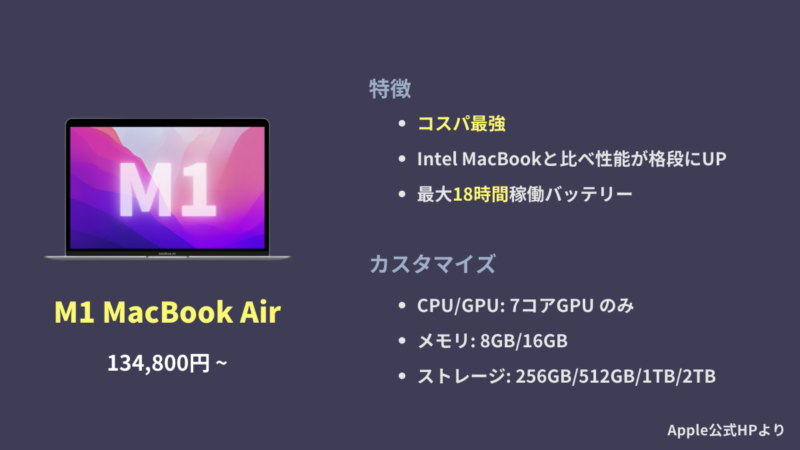
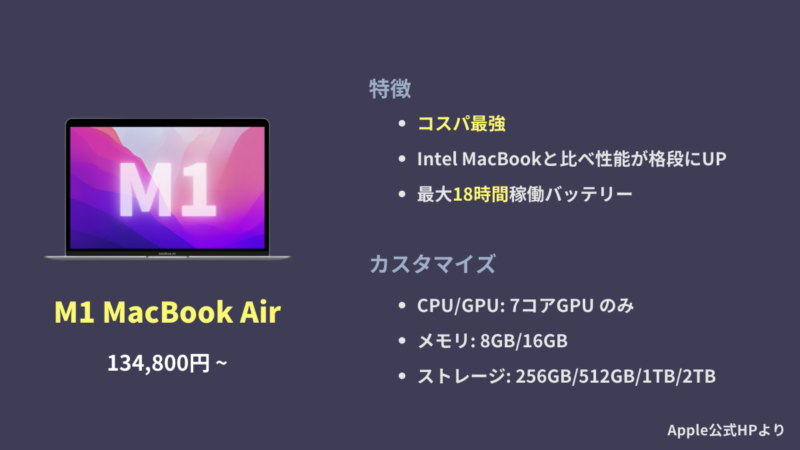
1つ目は、M1チップを搭載したMacBook Air。
M2 MacBook Airが発売された現在でも、Appleの公式ページにて販売されています。
Intelチップ搭載MacBookから大進化を遂げた製品です。
- コスパ最強
- Intel MacBookと比べ性能が格段にUP
- 最大18時間稼働バッテリー
Intelチップ搭載のmacBookと比べて処理速度が圧倒的に速い上に、メモリも8GBで十分稼働するようになりました。
バッテリー時間も約1.5倍向上しているので、外に持ち出しても長時間作業ができます。
この性能のモデルが13万円で購入できるのは驚きですね。
M2 MacBook Air (2022)


2022年に発売された最新MacBook Airです。
M1 MacBook Airから下記のような進化がありました。
- デザイン刷新、13.3インチ→13.6インチに
- M1チップよりも性能が約40%向上
- マグネット式充電が可能に
- カメラが720p→1080pに高性能化
実は、次に述べるM2 MacBook Proと性能はあまり変わらない上に、デザインやカメラ性能はこのM2 MacBook Airの方が進化しているんです。
M2 MacBook Airはユーザビリティに特化したモデルといえます。
M2 MacBook Pro (2022)


2022年に発売された最新13インチMacBook Proです。
MacBook Airとの違いはこちら。
- 冷却ファンを搭載
- 最大20時間稼働バッテリー
- Touch Barを搭載
正直なところM2 MacBook Airと比較すると、コスパ的にあまりよくない製品ではあります。
ただ、冷却ファンと長時間稼働バッテリーを搭載しているので長時間の使用に向いています。
Touch Barも搭載しているので、昔からのMacBookのデザインが好きな方にもオススメです。



価格と性能のバランスを重視する方には最適です!!
おすすめのMacBookとカスタマイズ
コスパを最優先したい方
コスパを優先したい方はこちらがおすすめです。
M1 MacBook Air
メモリ: 8GB
ストレージ: 256GB
価格: 134,800円
販売されているMacBook Air/Proの中で最も性能の低いモデルです。
ただ、9割以上の方はこの最小構成モデルで十分です。
僕も同じモデルを約1年近く使用していますが、満足度が非常に高い製品です。
仕事でマルチタスクをこなす方
仕事などでマルチタスクを行う機会が多い方はこちらがおすすめ。
M2 MacBook Air
メモリ: 16GB
CPU: 8コアGPU
ストレージ: 512GB
価格: 204,000円
メモリを8GB→ 16GB、ストレージを256GB→512GBにカスタマイズしたモデルです。
マルチタスクができる上に、ストレージに余裕をもたせることができます。
そのため快適で長期間使い続けることができるモデルになっています。
本格的に動画編集やデザインをする方
本格的なクリエティブ用途に使用する方はこちらがおすすめ。
M2 MacBook Air
メモリ: 16GB
CPU: 10コアGPU
ストレージ: 512GB
価格: 245,200円
メモリを8GB→ 16GB、ストレージを256GB→1TBにカスタマイズしたモデルです。
Adobeソフトを使う場合は、ストレージが約25GB占有されます。
さらに、データがMacBook内に溜まっていくので1TB以上のストレージを持っておくとよいです。
まとめ
今回はMacBook Air/Proの選び方を解説しました。
まとめると、MacBook Air/Proを選ぶコツはこの3つ。
【コツ①】用途と使用頻度を考える
【コツ②】予算をある程度決めておく
【コツ③】必要なカスタマイズを知る
ぜひ、自分にあったMacBookを選んでください。




コメント